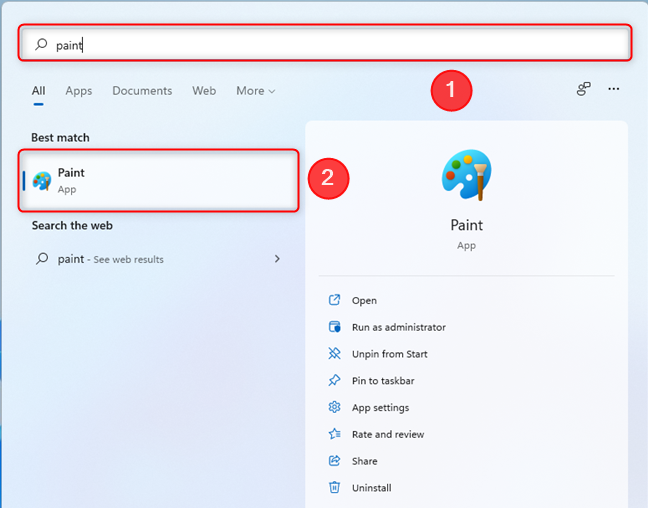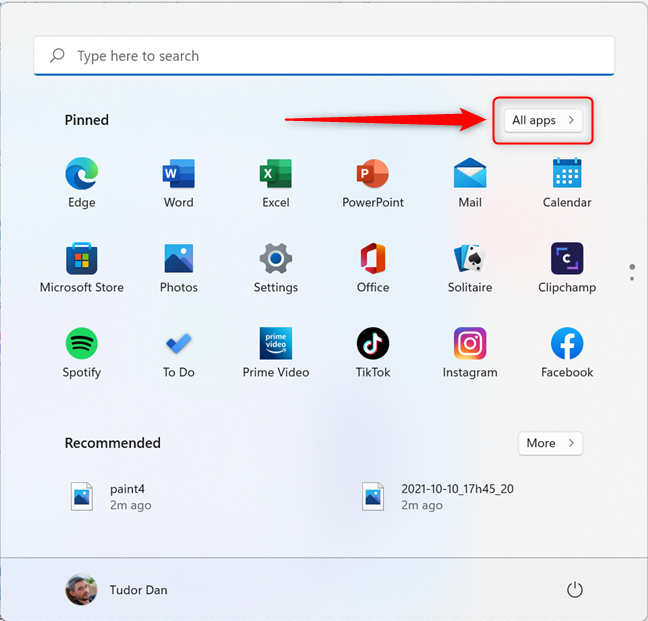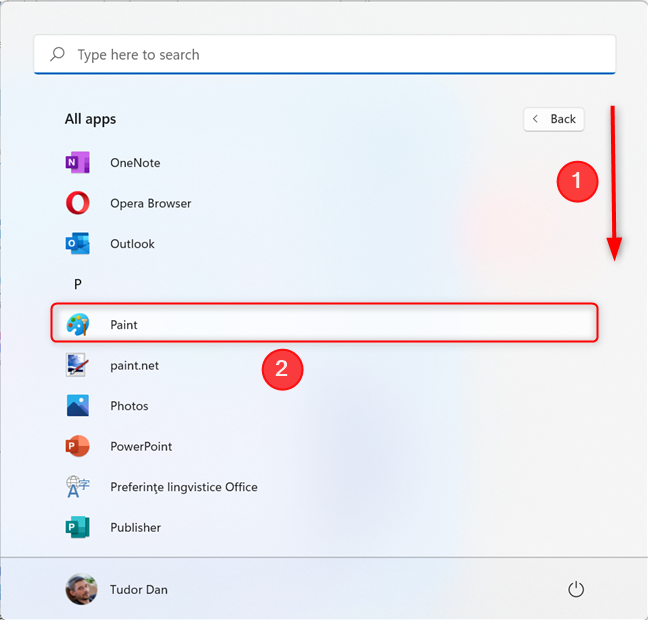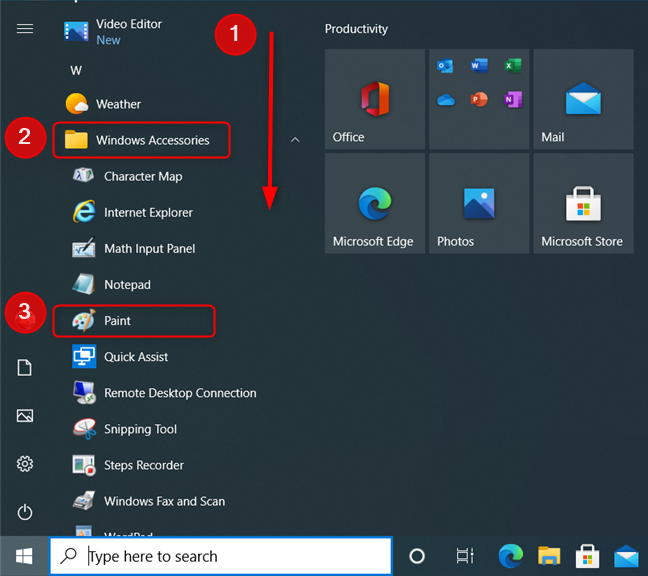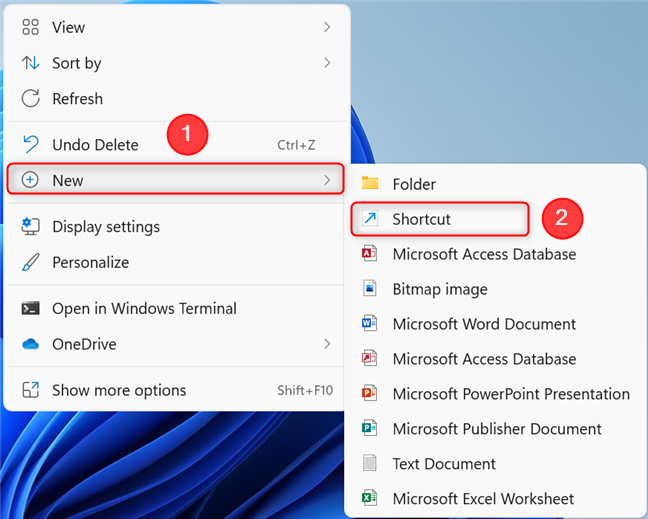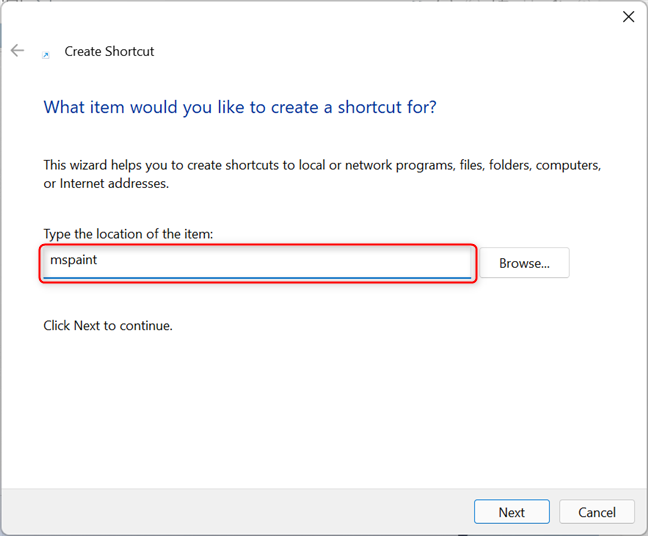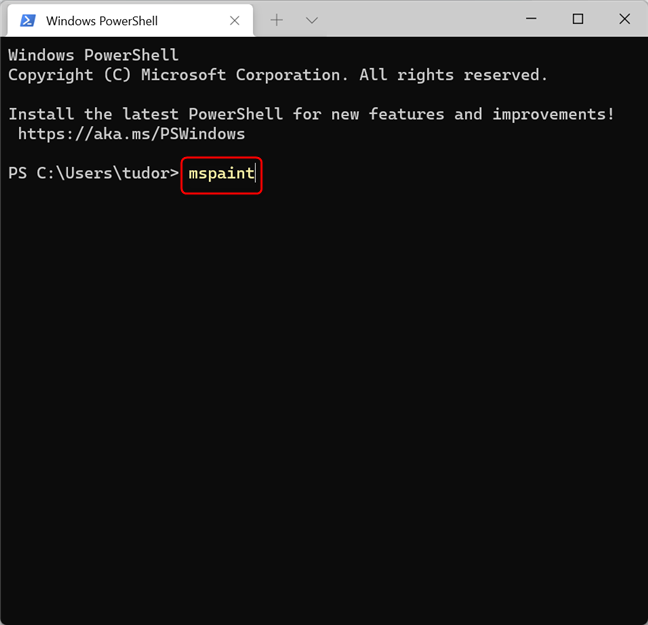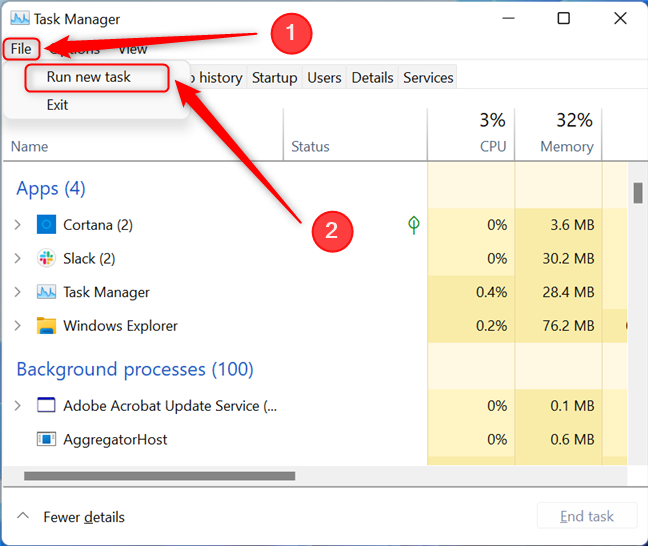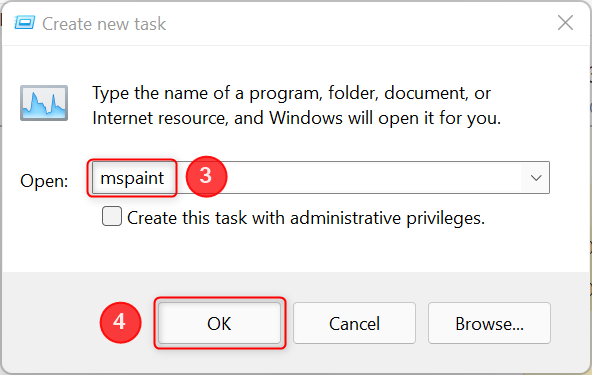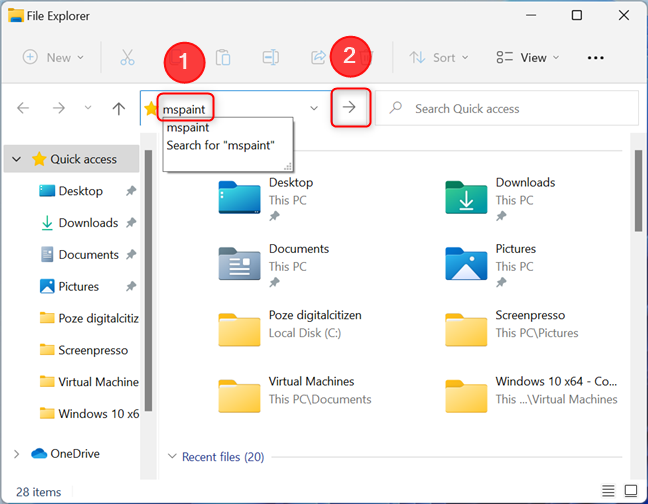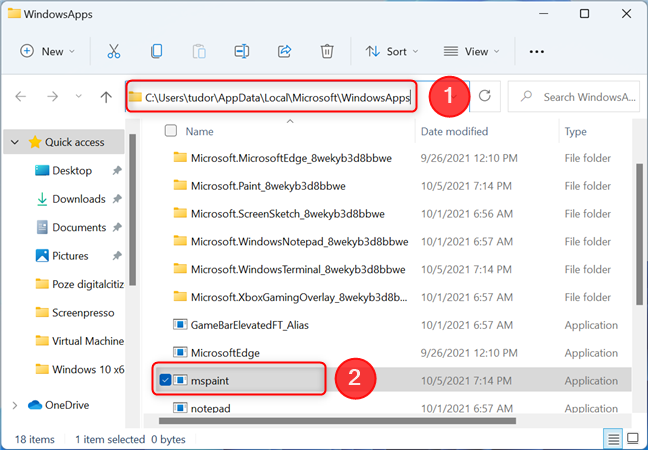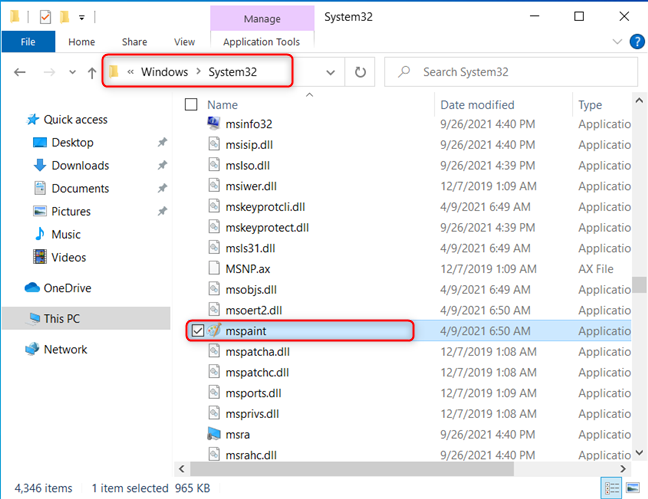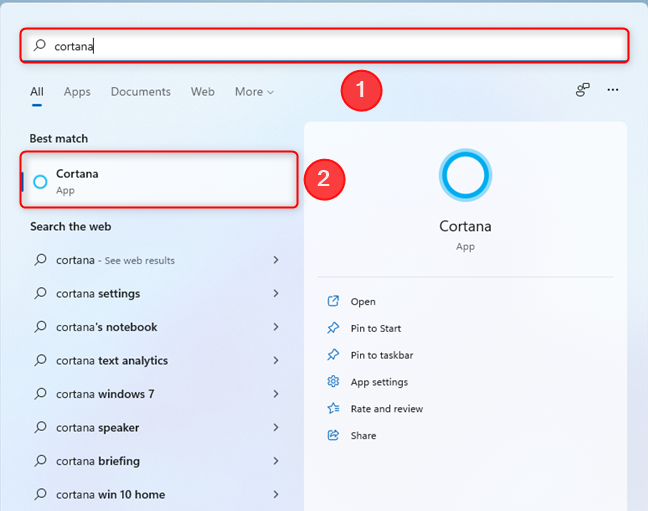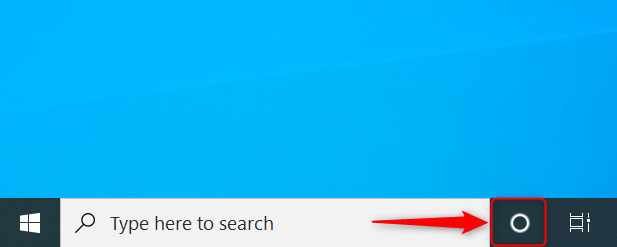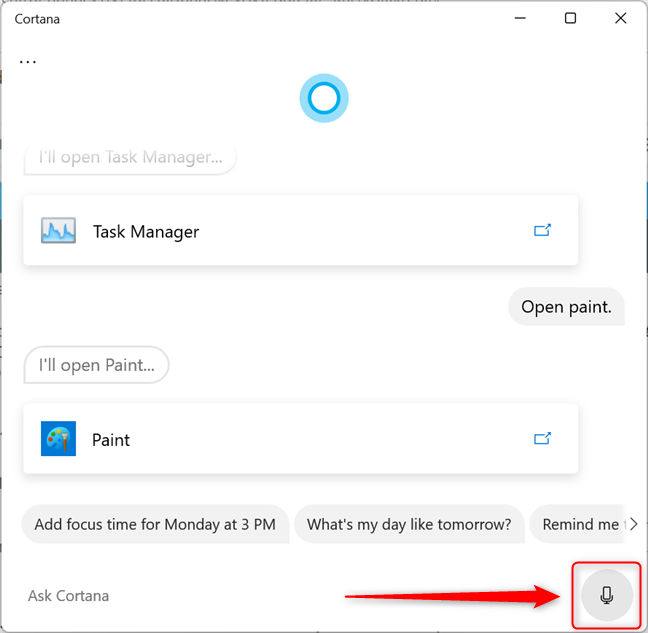Paint è una delle applicazioni più vecchie di Microsoft, ma può comunque essere utile se desideri disegnare o modificare immagini sul tuo PC Windows, laptop o tablet. Tuttavia, prima di poterlo fare, devi prima sapere come individuare e aprire Paint . Sebbene sia semplice da trovare e avviare, abbiamo pensato che sarebbe stata una buona idea compilare un elenco di tutti i metodi disponibili. Ecco nove modi per avviare Paint in Windows:
Contenuti
- 1. Trova e apri Paint usando Cerca
- 2. Avvia Paint dal menu Start di Windows
- 3. Crea un collegamento a Paint sul desktop
- 4. Utilizzare Prompt dei comandi, PowerShell o Terminale
- 5. Come avviare Paint utilizzando Task Manager
- 6. Utilizzare la finestra Esegui
- 7. Avvia Paint utilizzando Esplora file
- 8. Individua l'eseguibile Paint in Windows 11 e Windows 10
- 9. Chiedi a Cortana di aprire Paint
- Quale metodo preferisci per avviare Paint?
NOTA: questa guida copre Windows 11 e Windows 10. Abbiamo istruzioni dettagliate per entrambi i sistemi operativi in ogni sezione. Se non sai quale versione di Windows hai, leggi questo tutorial: Quale versione di Windows ho installato?
1. Trova e apri Paint usando Cerca
Il modo più rapido per aprire Paint è utilizzare la funzione Cerca . Basta premere il tasto Windows sulla tastiera o fare clic/toccare il pulsante Start nella barra delle applicazioni, quindi digitare " paint " e attendere che vengano visualizzati i risultati della ricerca. Una volta visualizzati i risultati della ricerca, fai clic o tocca Paint . Questo metodo è identico sia per Windows 11 che per Windows 10.
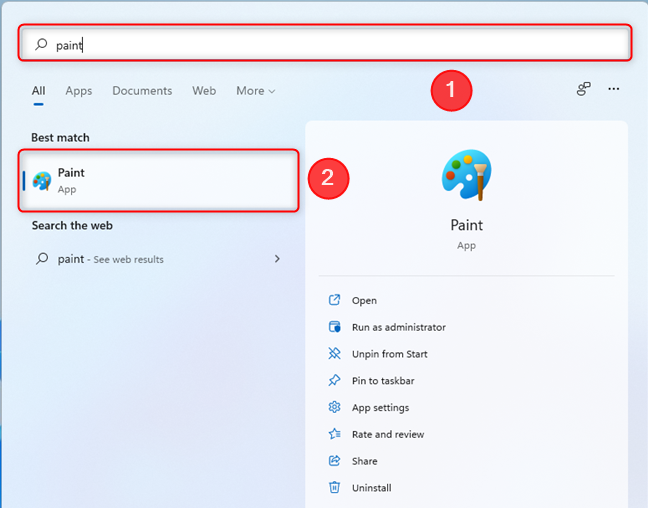
Usa la funzione di ricerca per individuare e aprire Paint
2. Avvia Paint dal menu Start di Windows
Per avviare Paint in Windows 11 utilizzando il menu Start , devi prima aprirlo premendo il tasto Windows sulla tastiera o facendo clic/toccando il pulsante Start . Quindi, fai clic o tocca Tutte le app .
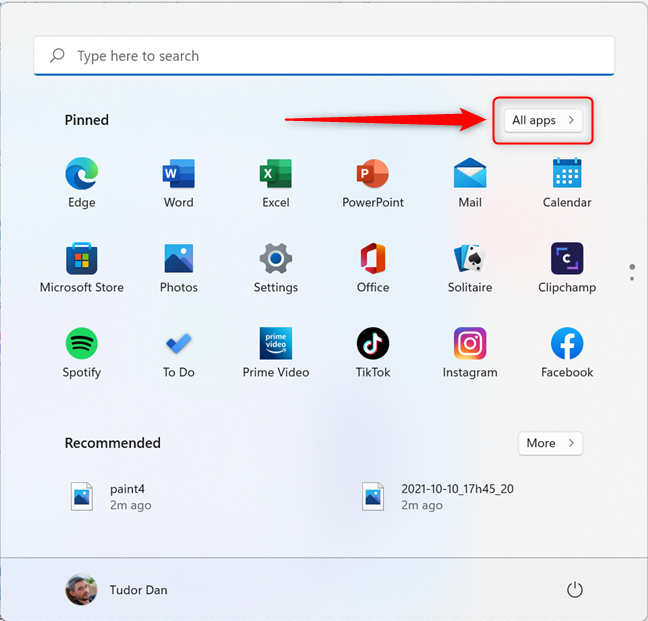
Premi Tutte le app per visualizzare l'elenco delle applicazioni in Windows 11
Quindi, scorri l'elenco delle app (che è in ordine alfabetico) fino a raggiungere Paint e fai clic sull'icona.
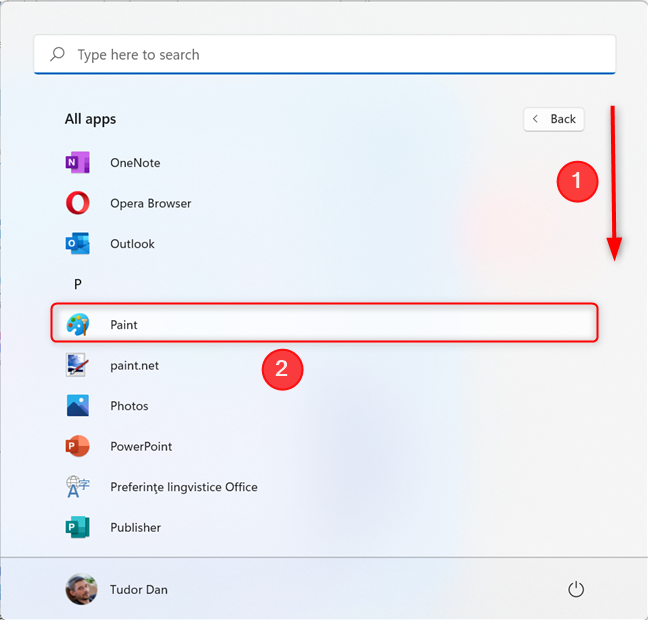
Scorri verso il basso e fai clic/tocca Paint per avviare l'applicazione
In Windows 10 la procedura è ancora più semplice: apri il menu Start e scorri l'elenco delle app fino a raggiungere la cartella denominata Accessori di Windows . Espandilo e dovresti trovare una scorciatoia per Paint inside.
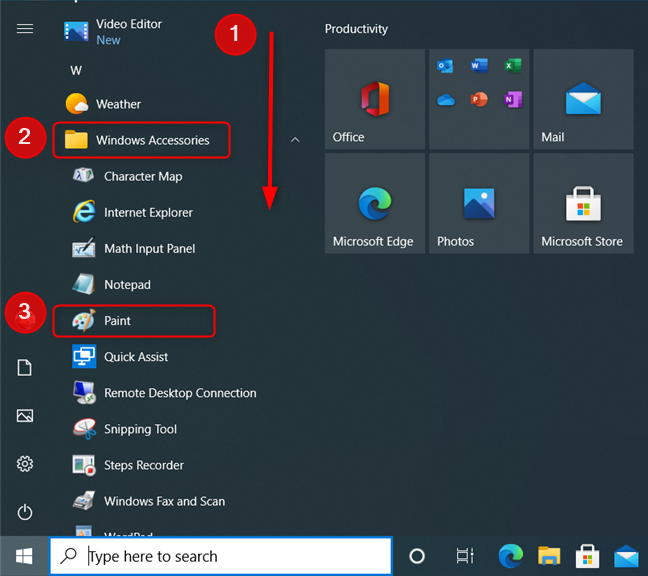
Il collegamento Paint nel menu Start di Windows 10
3. Crea un collegamento a Paint sul desktop
Sia per Windows 11 che per Windows 10, puoi creare un collegamento a Paint sul desktop, se prevedi di utilizzare frequentemente l'app. Fai semplicemente clic con il pulsante destro del mouse o tieni premuto in un punto qualsiasi del desktop, quindi passa il mouse o tocca Nuovo . Scegli Collegamento nel menu che appare.
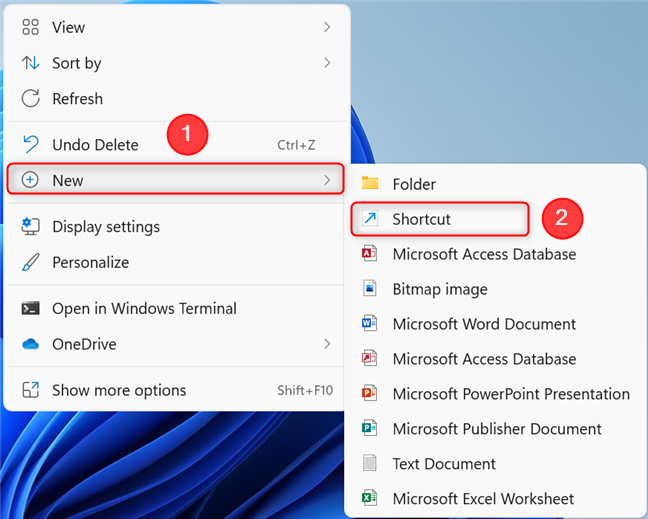
Come creare un nuovo collegamento sul desktop
Assicurati di specificare mspaint come destinazione del collegamento, quindi dai un nome al collegamento e il gioco è fatto. Usa la scorciatoia che hai appena creato per aprire Paint ogni volta che lo desideri.
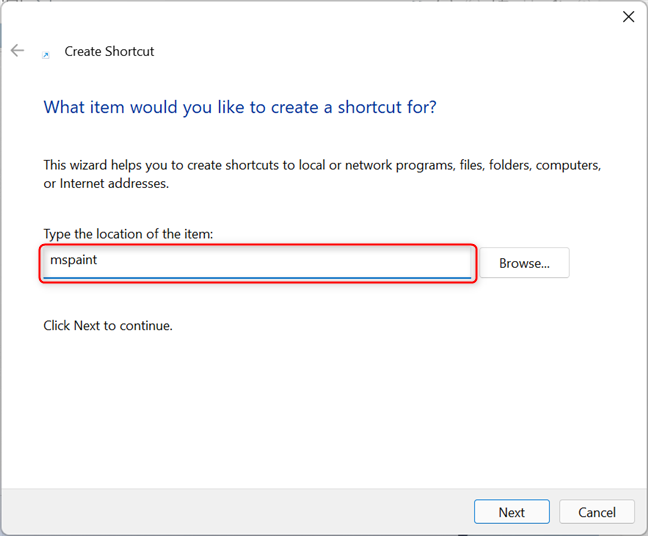
Nel campo Posizione, inserisci semplicemente mspaint
SUGGERIMENTO: se desideri maggiori informazioni sulla creazione di collegamenti, leggi questa guida su come creare collegamenti per app, file, cartelle e pagine Web .
4. Utilizzare Prompt dei comandi, PowerShell o Terminale
Se ti piace lavorare con gli strumenti da riga di comando, puoi avviare Paint con questo metodo. Innanzitutto, avvia Prompt dei comandi , PowerShell o Terminale di Windows , quindi digita " mspaint " in uno di essi, seguito dal tasto Invio .
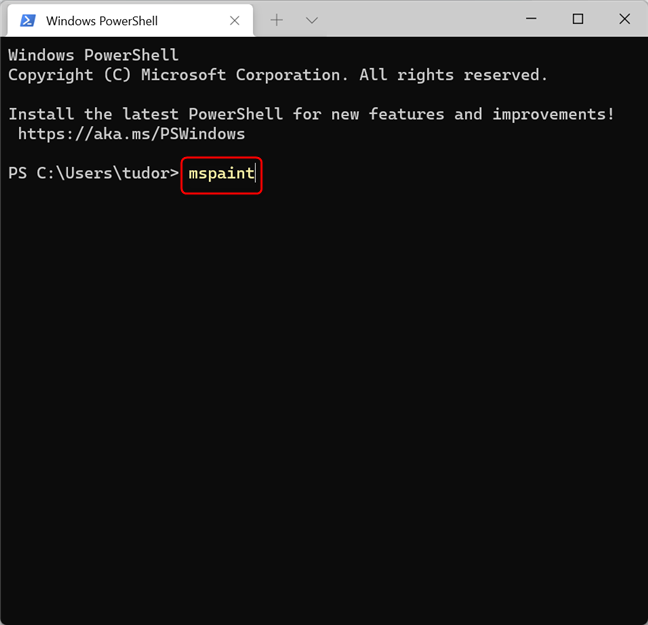
Avvia Paint usando Terminale, Prompt dei comandi o PowerShell
Questo avvia immediatamente Paint.
5. Come avviare Paint utilizzando Task Manager
Un altro modo per aprire Paint in entrambe le versioni di Windows è utilizzare Task Manager . Un modo rapido per avviare Task Manager è premere i tasti Ctrl + Maiusc + Esc sulla tastiera. Se il Task Manager si apre nella sua modalità compatta, fai clic o tocca " Maggiori dettagli ". Quindi, apri il menu File e fai clic o tocca " Esegui nuova attività ".
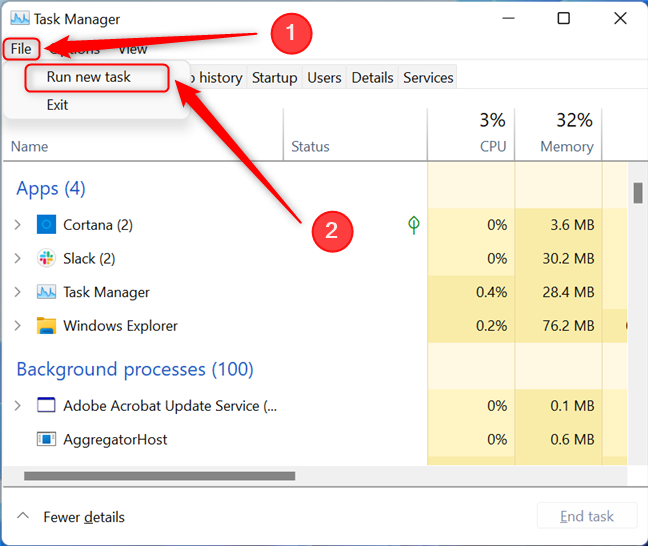
Crea una nuova attività nel Task Manager
Nella finestra " Crea nuova attività ", digita " mspaint " e premi OK .
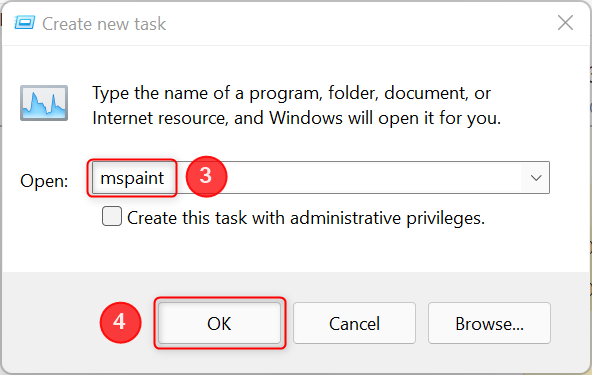
Digita mspaint e quindi premi OK
6. Utilizzare la finestra Esegui
Un altro metodo per aprire Paint è utilizzare la finestra Esegui . Avvia Esegui (un modo rapido per farlo è premere i tasti Win + R sulla tastiera) e inserire " mspaint " al suo interno. Quindi fare clic o toccare OK o premere Invio sulla tastiera.

Apri Paint usando la finestra Esegui
7. Avvia Paint utilizzando Esplora file
Molte persone non lo sanno, ma puoi usare Esplora file per eseguire comandi o aprire eseguibili dalla barra degli indirizzi. Funziona sia per Windows 11 che per Windows 10.
Aprire una finestra di Esplora file ( Windows + E ), quindi fare clic o toccare la barra degli indirizzi. Ora, digita " mspaint " e premi Invio (o fai clic sul pulsante freccia Vai a accanto alla barra degli indirizzi).
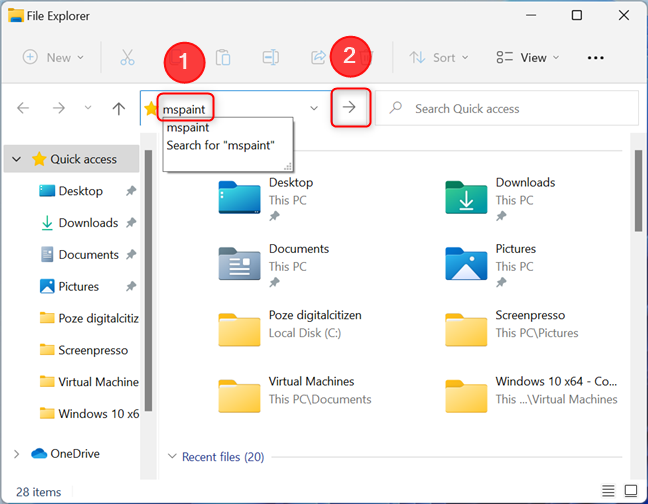
Esegui Paint usando Esplora file
Questo lancia Paint e, se sei in compagnia di un collega, mostri anche la tua conoscenza di Windows!
8. Individua l'eseguibile Paint in Windows 11 e Windows 10
Se hai bisogno della posizione dell'eseguibile di Paint , ecco come accedervi. In Windows 11, avvia Esplora file , quindi inserisci il seguente percorso nella barra degli indirizzi di Esplora file per accedere alla cartella in cui è installata l'app: C:\Users\USERNAME\AppData\Local\Microsoft\WindowsApps
Basta sostituire C: con la lettera dell'unità su cui è installato Windows e USERNAME con il nome del tuo utente. Ecco un esempio:
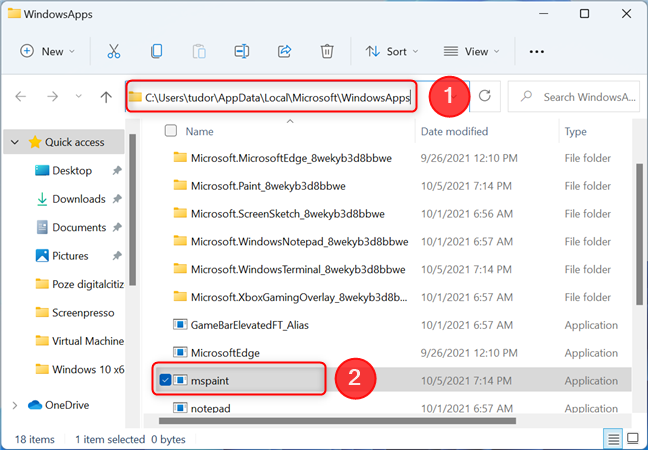
La posizione dell'eseguibile Paint in Windows 11
In Windows 10, Paint non si trova nella stessa posizione di Windows 11. Avvia Esplora file e cerca nel tuo computer l'unità in cui è installato Windows. Ora vai su " Windows ", quindi su " System32 " e cerca mspaint.exe .
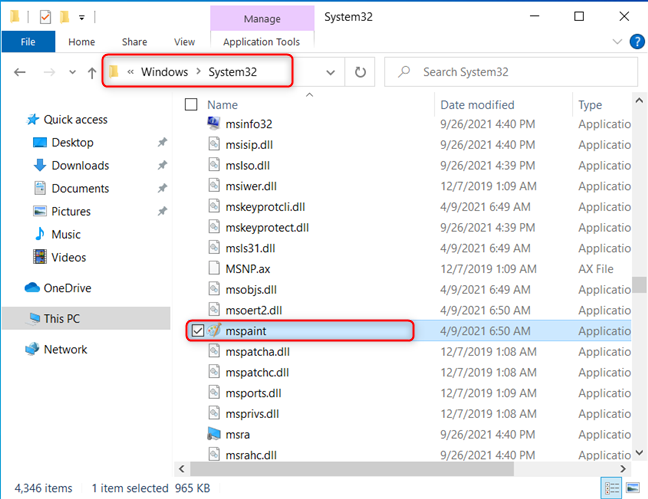
Posizione dell'eseguibile Paint in Windows 10
Fare doppio clic su questo file e Paint si avvia.
9. Chiedi a Cortana di aprire Paint
Puoi anche chiedere a Cortana di aprire Paint . Se hai abilitato l' attivazione vocale nell'app Impostazioni , tutto ciò che devi fare è dire " Cortana " per attivare l'input vocale. Se l'attivazione vocale non è abilitata, apri il menu Start , digita " cortana " e premi Invio (o seleziona l'app dall'elenco dei risultati).
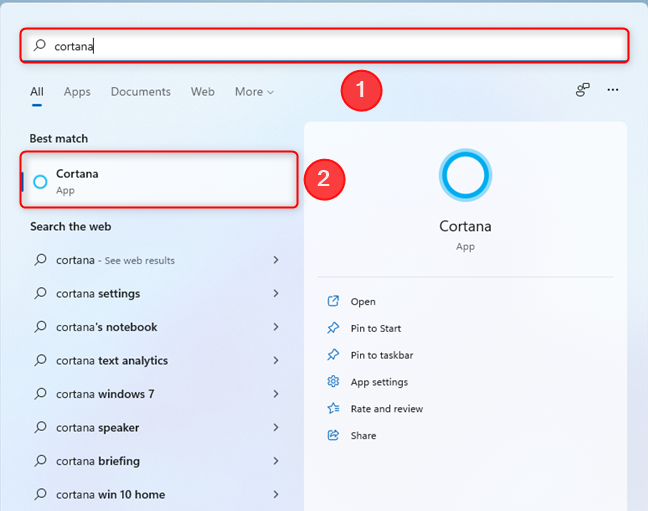
Apri Cortana in Windows 11 e Windows 10
In Windows 10, puoi aprire Cortana ancora più velocemente, premendo l'icona del cerchio accanto alla barra di ricerca .
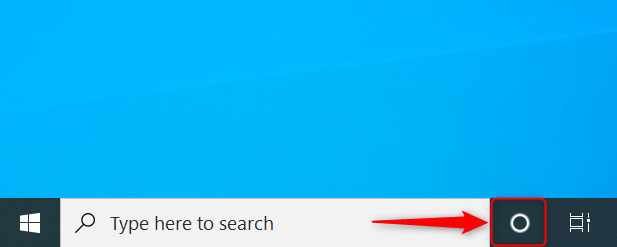
Scorciatoia Cortana in Windows 10
Quindi, premi il pulsante " Parla con Cortana " per attivare l'input vocale.
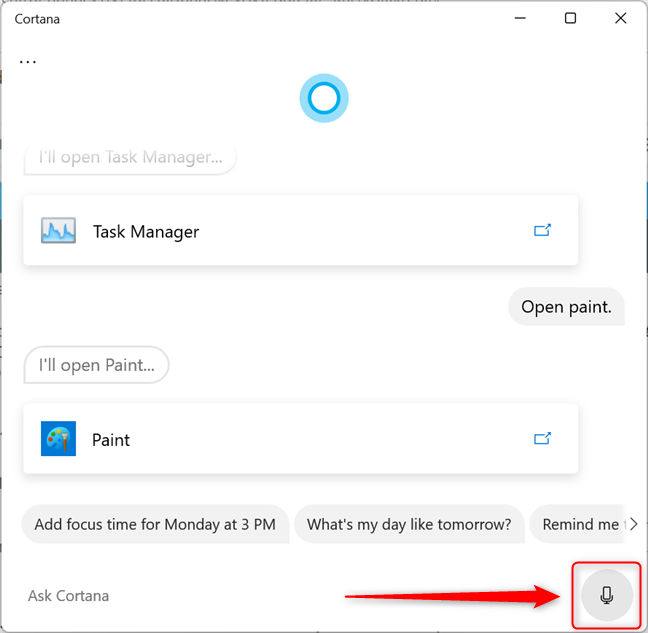
Premere l'icona del microfono per attivare i comandi vocali
Ora di' " Apri Paint! ”. Cortana potrebbe chiederti quale Paint desideri avviare: Paint o Paint 3D . Rispondi " Dipingi " e lei lo apre immediatamente.
Quale metodo preferisci per avviare Paint?
Ora conosci diversi modi per avviare Paint in Windows, indipendentemente dal fatto che utilizzi Windows 11 o Windows 10. Provali e facci sapere quale metodo funziona meglio per te. Se hai domande o se hai bisogno di aiuto, commenta qui sotto e parliamone.